Удаленный доступ к диску C и исправление невозможности доступа к диску компьютера через C $
Вы можете получать доступ к файлам и редактировать их через общий сетевой диск, используя ту же сеть. Административные общие ресурсы предназначены для администраторов для удаленного доступа и управления файловыми системами. Знаете ли вы, как получить удаленный доступ к диску C? Как исправить невозможность удаленного доступа к компьютеру через C$? В этом посте MiniTool показаны инструкции следующего содержания.
Административные общие папки, которые заканчиваются знаком $, не отображаются в списке общих сетевых папок в проводнике. Общий ресурс C$ позволяет получить удаленный доступ к диску C. Однако если вы получаете сообщение об ошибке «Невозможно получить удаленный доступ к диску компьютера через C$», вы не можете установить соединение между хост-компьютерами и клиентскими компьютерами.
В следующих двух разделах рассказывается, как получить удаленный доступ к диску C и как исправить эту ошибку.
Как получить удаленный доступ к диску C
Способ 1: доступ к диску C по пути
Первый способ получить доступ к диску C с другого компьютера — ввести его путь. Вы должны убедиться, что оба компьютера подключены к одной сети.
Шаг 1: Введите Панель управления в строку поиска Windows и нажмите Входить чтобы открыть окно.
Шаг 2. Перейдите к Сеть и Интернет > Центр коммуникаций и передачи данных > Изменение дополнительных настроек общего доступа.
Шаг 3: В Частный раздел, выберите Включить сетевое обнаружение и Включите общий доступ к файлам и принтерам.

Шаг 4: Нажмите Сохранять изменения.
Шаг 5: Дважды щелкните значок Папка значок, чтобы открыть проводник.
Шаг 6. Введите общий путь в адресную строку и нажмите Входить. Вам следует ввести учетные данные для проверки идентификации и нажать кнопку ХОРОШО.
Способ 2: удаленный доступ к диску C с помощью подключения к удаленному рабочему столу
Вы также можете получить доступ к диску C с другого компьютера с помощью подключения к удаленному рабочему столу, встроенного инструмента Windows.
Шаг 1: Введите Подключение к удаленному рабочему столу в строку поиска Windows и нажмите Входить.
Шаг 2: В открывшемся окне переключитесь на Местные ресурсы вкладку и нажмите Более.
Шаг 3. Расширьте Диски вариант и отметьте галочкой Локальный диск (C:). Вы также можете выбрать другие диски, которыми хотите поделиться на удаленном компьютере. Затем нажмите ХОРОШО чтобы подтвердить изменение.
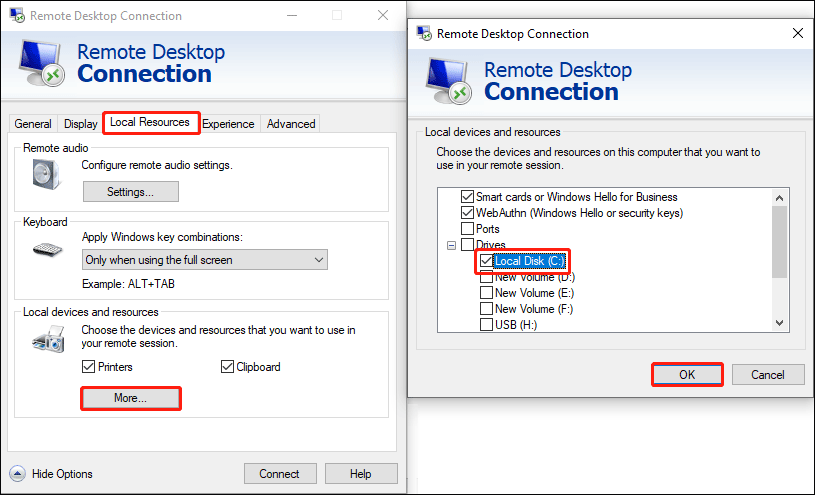
Шаг 4: Вернитесь в Общий вкладка. Вам необходимо ввести IP-адрес и имя пользователя удаленного компьютера.
Шаг 5: Нажмите Соединять установить соединение между двумя компьютерами.
Как исправить невозможность удаленного доступа к компьютерному диску через C$
Исправление 1: проверьте Интернет
Если вы не можете получить удаленный доступ к диску компьютера через C$, вам следует сначала проверить сетевое подключение. Вы должны убедиться, что два компьютера подключены к одной и той же сети и что сетевое соединение стабильно.
Если Интернет работает нормально, попробуйте следующий метод.
Исправление 2: переназначить диск
Если общий путь неверен, вы также не сможете получить доступ к диску. В этой ситуации вы можете попробовать переназначить сетевой диск, чтобы проверить правильность общего пути.
Шаг 1: Нажмите Победа + Е чтобы открыть проводник.
Шаг 2. Пользователям Windows 10 следует выбрать один диск и нажать Компьютер на верхней панели инструментов. Тогда выбирай Подключить сетевой диск > Подключить сетевой диск.
Для пользователей Windows 11 вы можете нажать на три точки за Вид вариант на верхней панели инструментов.
Шаг 3: Нажмите Просматривать выбрать удаленный диск.

Шаг 4: Нажмите Заканчивать для завершения процесса картирования.
Дальнейшее чтение
Его можно переносить, чтобы использовать общие сетевые диски для управления файлами. Но есть и некоторые недостатки. Одна из них – потеря данных. Данные, утерянные или удаленные с сетевого диска, восстановить непросто, поскольку исходные файлы будут удалены одновременно.
Если вам необходимо восстановить данные с сетевого диска, настоятельно рекомендуется использовать MiniTool Power Data Recovery. Даже если вы окончательно удалили файлы, вы все равно можете использовать этот бесплатный инструмент для восстановления файлов, чтобы восстановить их с главного компьютера, если они не будут перезаписаны.
MiniTool Power Data Recovery бесплатноНажмите, чтобы загрузить100% чисто и безопасно
Вы можете использовать этот инструмент для легкого восстановления фотографий, документов, видео, аудио и других типов файлов. Кроме того, он предоставляет другие функциональные возможности, которые помогут вам эффективно восстановить нужные файлы. Попробуйте это программное обеспечение, если ваши файлы потеряны.
Нижняя граница
Будьте осторожны, когда хотите удалить файлы с удаленного сетевого диска. Надеюсь, вы сможете получить полезную информацию из этого поста о том, как получить удаленный доступ к диску C и решить проблему невозможности удаленного доступа к диску компьютера через C $.






